Navegando na Interface de Linha de Comando: Comandos e Técnicas Essenciais
A interface de linha de comando (CLI) é uma ferramenta poderosa que permite aos usuários interagir com seu computador ou servidor diretamente por meio de comandos de texto. Ela fornece uma maneira simples e eficiente de executar uma ampla variedade de tarefas, desde gerenciamento básico de arquivos até administração complexa do sistema.
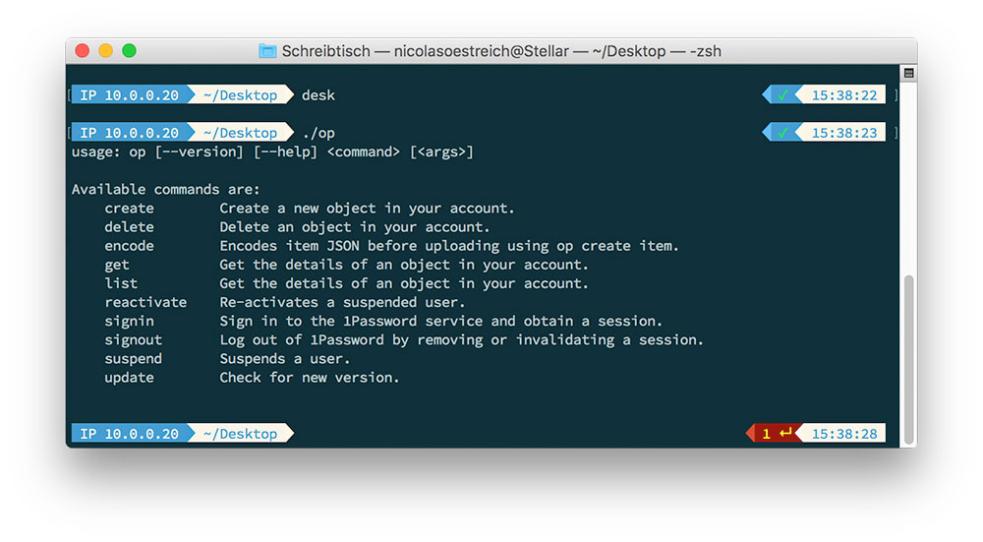
Usar a CLI oferece vários benefícios em relação às interfaces gráficas do usuário (GUIs). Geralmente é mais rápido e eficiente, especialmente para usuários experientes. Também oferece maior flexibilidade e controle sobre o sistema, permitindo que os usuários executem tarefas que não são possíveis por meio de GUIs. Além disso, a CLI geralmente é mais segura, pois não requer o uso de um ambiente gráfico, que pode ser vulnerável a ataques.
Muitos sistemas operacionais comuns, incluindo Linux, macOS e Windows, oferecem uma CLI. No Linux e no macOS, a CLI é normalmente acessada por meio de um emulador de terminal, como o Terminal ou o iTerm2. No Windows, a CLI é acessada por meio do Prompt de Comando ou do PowerShell.
Comandos Básicos
Há vários comandos básicos que são essenciais para navegar na CLI. Eles incluem:
Navegando Em Diretórios
- cd: Alterar diretório
- ls: Listar o conteúdo de um diretório
- pwd: Imprimir o diretório de trabalho atual
Manipulação De Arquivos
- mkdir: Criar um novo diretório
- rm: Remover um arquivo ou diretório
- cp: Copiar um arquivo ou diretório
- mv: Mover um arquivo ou diretório
Manipulação De Texto
- cat: Concatenar arquivos e imprimir a saída
- grep: Pesquisar um padrão em um arquivo
- sed: Editor de fluxo para manipulação de texto
- awk: Ferramenta avançada de processamento de texto
Gerenciamento De Processos
- ps: Listar processos em execução
- kill: Encerrar um processo em execução
- top: Exibir informações sobre processos em execução
Comandos Avançados
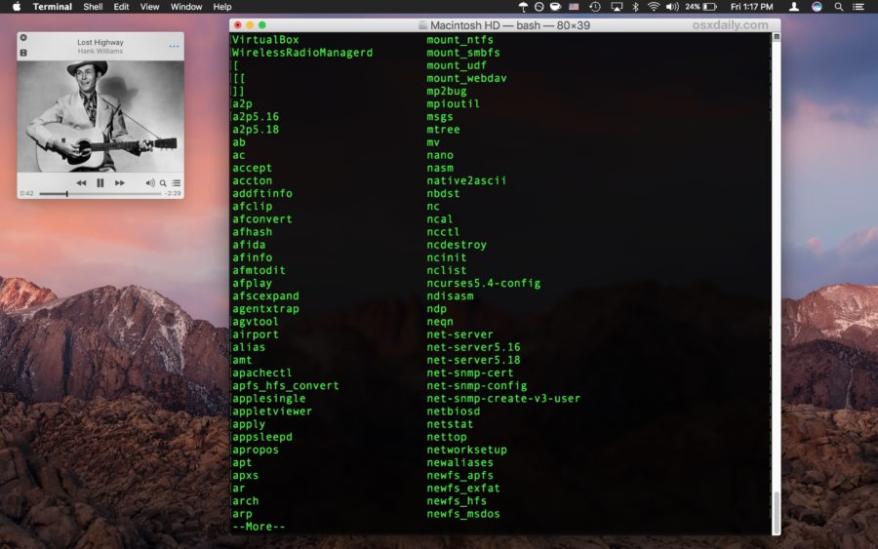
Além dos comandos básicos, há vários comandos avançados que podem ser usados para executar tarefas mais complexas. Eles incluem:
Pipes E Redirecionamento
- |: Canalizar a saída de um comando para a entrada de outro
- >: Redirecionar a saída de um comando para um arquivo
- >>: Anexar a saída de um comando a um arquivo
Expressões Regulares
- grep: Pesquisar um padrão em um arquivo usando expressões regulares
- sed: Editor de fluxo para manipulação de texto usando expressões regulares
- awk: Ferramenta avançada de processamento de texto usando expressões regulares
Substituição De Comando
- $(comando): Substituir a saída de um comando em outro comando
Alias E Funções
- alias: Criar um alias para um comando
- function: Definir uma função
Técnicas Essenciais
Além de aprender os comandos básicos e avançados, há várias técnicas essenciais que podem ajudá-lo a usar a CLI com mais eficiência. Elas incluem:
Usando Páginas Man Para Documentação De Comandos
O comando man fornece documentação detalhada para a maioria dos comandos. Para usar o comando man, basta digitar man seguido pelo nome do comando.
Tabulação Para Conclusão Automática
A maioria das CLIs oferece tabulação para conclusão automática, o que permite concluir automaticamente os nomes de arquivos, diretórios e comandos pressionando a tecla Tab.
Atalhos De Teclado Para Navegação
Há vários atalhos de teclado que podem ser usados para navegar na CLI com mais rapidez e facilidade. Esses atalhos variam dependendo do sistema operacional e do emulador de terminal que você está usando.
Usando Histórico Para Lembrar Comandos Anteriores
A CLI mantém um histórico de comandos inseridos anteriormente. Você pode usar as teclas de seta para cima e para baixo para percorrer o histórico e lembrar comandos anteriores.
Solução De Problemas
Ao usar a CLI, você pode encontrar erros. Alguns erros comuns e suas soluções incluem:
- Comando não encontrado: Esse erro ocorre quando você insere um comando que não é reconhecido pela CLI. Verifique se você inseriu o comando corretamente e se ele está disponível em seu sistema.
- Permissão negada: Esse erro ocorre quando você tenta executar uma operação para a qual não tem permissão. Verifique se você tem as permissões necessárias para executar a operação.
- Arquivo não encontrado: Esse erro ocorre quando você tenta acessar um arquivo que não existe. Verifique se o arquivo existe e se você tem o caminho correto para o arquivo.
Se você estiver tendo problemas para solucionar um erro, pode buscar ajuda em recursos online, como fóruns e documentação.
A interface de linha de comando é uma ferramenta poderosa que pode ser usada para executar uma ampla variedade de tarefas. Ao aprender os comandos básicos e avançados, bem como técnicas essenciais, você pode usar a CLI para melhorar sua produtividade e eficiência. Eu o encorajo a explorar a CLI e aprender mais sobre suas capacidades.
YesNo

Deixe uma resposta